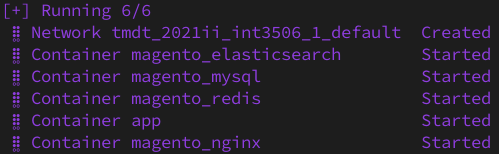Dự án hệ thống thương mại điện tử sử dụng Docker và Magento2
Các service mà sử dụng trong docker
nginx
php7.4-fpm
mysql
redis
elasticsearch
Build docker bằng lệnh
docker-compose up --buildChờ đợi docker-compose tải và cài đặt lại các container đến khi có kết quả như sau
Sử dụng ``Ctrl + C``` để thoát ra khỏi service
Sau đó thì chỉnh quyền của thư mục elasticsearch
sudo chown -R 1000:root data/elasticsearch/Rồi compose-up lại
docker-compose up -dSau khi chạy sẽ hiện kết quả như sau
Để kiểm tra các container có hoạt động bình thường không thì dùng lệnh
docker-compose psChú ý nếu có vấn đề gì thì có thể sử dụng lệnh dưới đây để kiểm tra lỗi và sửa
docker-compose logs
Để có thể truy cập containter app thì dùng lệnh sau
docker exec -it app bashTắt docker:
docker-compose downTrước hết phải lấy Access keys ở theo hướng dẫn này
Khi đó
user: Public Key
password: Private Key
# INSTALL COMPOSER
php -r "copy('https://getcomposer.org/installer', 'composer-setup.php');" && \
php composer-setup.php && php -r "unlink('composer-setup.php');"Sau khi cài đặt composer có thể sử dụng các tính năng qua câu lệnh
php composer.phar
php composer.phar create-project --repository=https://repo.magento.com/ magento/project-community-edition magentoSử dụng Access Keys từ trên nhập vào theo yêu cầu
- Đầu tiên truy cập vào app
docker exec -it app bashThư mục hiện tại (Current Directory) sẽ là: /var/www/. Hãy chuyển đến thư mục magento vừa tải về
cd magento- Setup mangeto với lệnh sau
php bin/magento setup:install \
--db-host=mysql \
--db-name=magento2 \
--db-user=root \
--db-password=mysql_root_password \
--admin-firstname={firstname} \
--admin-lastname={lastname} \
--admin-email={email} \
--admin-user={usernaem} \
--admin-password={password} \
--language=en_US \
--currency=VND \
--timezone=Asia/Ho_Chi_Minh \
--use-rewrites=1 \
--search-engine=elasticsearch7 \
--elasticsearch-host=elasticsearch \
--elasticsearch-port=9200 \
--cache-backend=redis \
--cache-backend-redis-server=redis \
--cache-backend-redis-port=6379 \
--cleanup-databaseCó thể tùy chinh các phần nằm trong {}
- Sau khi cài xong tắt Magento_TwoFactorAuth đi để có thể đăng nhập mà không phải sử dụng bảo mật 2 lớp để truy cập vào tài khoản admin
php bin/magento module:disable Magento_TwoFactorAuth- Cài đặt cập nhật để Magento có thể chạy bình thường
Update module
php php bin/magento setup:upgradeCompile source code
php bin/magento setup:di:compileGenerate static file
php bin/magento setup:static-content:deploy -fChuyển quyền cho file var/ và generated/
chmod -R 777 var/ generated/-
Truy cập localhost:1908 để truy cập vào trang chủ của ứng dụng
-
Sử dụng lệnh
php bin/magento info:adminuri
Kết quả sẽ là phần url của quản trị viên
<adminurl>.Truy cập
localhost:1908/<adminurl>để truy cập vào trang đăng nhập quản trị admin.Sau khi truy cập vào đương link trang đăng nhập quản trị của admin thì sử dụng thông tin đã đăng ký từ trước trong khi cài đặt magento để đăng nhập vào.
Truy cập vào app
docker exec -it app bashCopy thư mục extensions trong src vào magento
# root@..... /var/www#
cp -r extensions/* magentoCập nhật lại các module
php bin/magento setup:upgrade
php bin/magento setup:di:compile
php bin/magento setup:static-content:deployMột số hướng dẫn cơ bản của Magento 2
Một số tài liệu thêm có thể tìm thấy ở trong phần Tài liệu
- Nguyễn Văn Nam - 18020920
- Lê Thị Tâm - 18021118
- Nguyễn Thị Xuân - 18021451